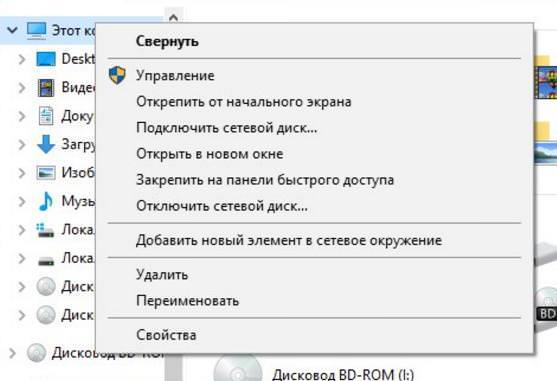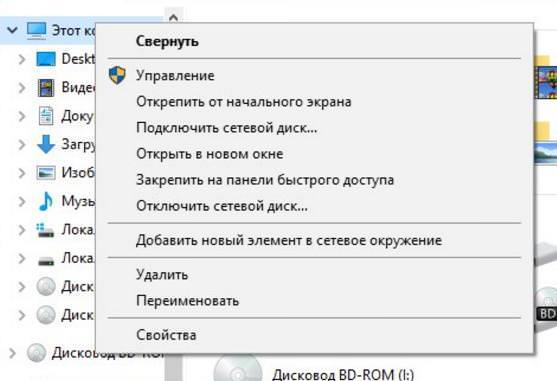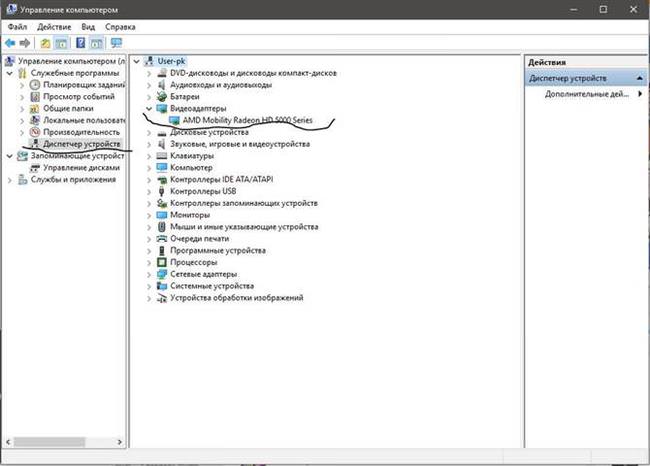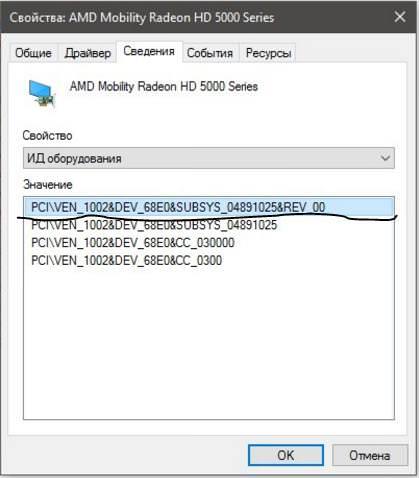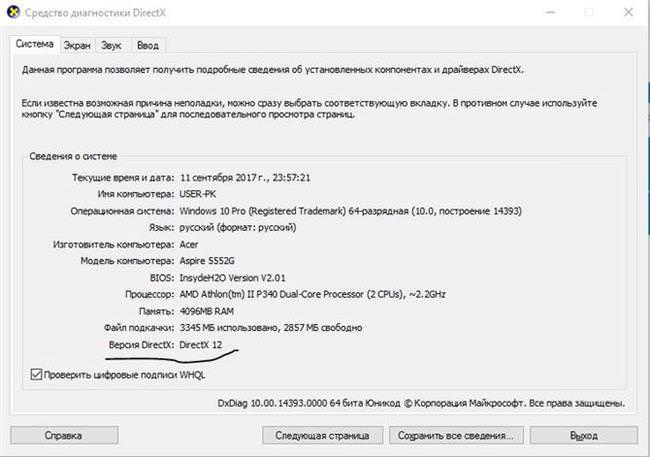Апаратне прискорення незамінне при запуску процесів візуальних ефектів тощо. Необхідно воно в основному при запуску відеоігор і полягає в розподілі навантаження між процесором і відеокартою. В результаті зростає продуктивність системи і окремо взятої програми.
У користувачів часто буває помилка «апаратне прискорення вимкнуто або не підтримується драйвером». І причини можуть бути різними. Давайте розглянемо їх і поговоримо про способи вирішення цієї проблеми.
- Апаратне прискорення відключити можна далеко не в усіх системах. В першу чергу давайте перевіримо, включено чи воно у вас. Клікаємо на робочому столі правою клавішею, вибираємо «дозвіл екрану» тут натискаємо на «додаткові параметри». В відкритих властивості відеокарти тиснемо на розділ «діагностика», потім – «змінити параметри», якщо вона активна. Тут – ставимо галочку на «включити апаратне прискорення».
- Перевіряємо драйвер. Клікаємо на «Мій комп’ютер» правою кнопкою миші, потім – «управління».

- Там знаходимо «Диспетчер пристроїв» і «Відеоадаптери»

- Натискаємо правою кнопкою миші і в контекстному вікні натискаємо на «драйвер» виберіть «оновити драйвер». Є два розвитку подій: перший – у вас все в порядку, другий – ні. Якщо перший, то просто переходимо далі, якщо другий, дивимося пункт 4.
- Відкриваємо вкладку «Відомості» і знаходимо «Ід обладнання», копіюємо його. Потім йдемо в гугл і вбиваємо «пошук драйверів з Ід обладнання». Відкриваємо першу посилання у видачі, вставляємо туди те, що скопіювали, і качаємо найсвіжіший варіант. Тепер потрібно перезавантажити комп’ютер. Якщо проблема не зникла, залишається випробувати інші способи.

- Там знаходимо «Диспетчер пристроїв» і «Відеоадаптери»
- Альтернативним способом вирішення даної проблеми є оновлення системи. Може, у вас ця помилка з’явилася якраз бо ви відключили автоматичне оновлення. По завершенню всі компоненти системи встановляться самі собою. Для цього відкриваємо «Центр оновлення Windows» в панелі управління. Потім перевірити наявність оновлень і, якщо вони доступні, встановити.
- Ще однією проблемою може бути застаріла DirectX. Щоб перевірити версію цієї програми і оновити, відкрийте командний рядок і введіть dxdiag. На першій вкладці «система» ви можете знайти рядок «Версія DirectX». Передвстановлені версії 11 і 12 в windows 8 і 10 і окремо не встановлюються, доступна виключно в «Центрі оновлення». Windows 7 оснащена передвстановленою directx 11, але в деяких версіях доступна ручна установка.

Виправляємо помилку d3dcompiler43 dll